
Пользовательские звуки смс в самсунг а50 и а51 многие предпочитают переменить на свои. Удивляться нечему.
Встроенный звук смс даже иногда нас вводит в заблуждение. Когда идем по улице и там много людей, то часто не можем даже не нам ли пришло сообщение смс.
Это не удивительно, ведь большинство пользуется стандартными встроенными звуками, хотя могут поставить на смс рингтон свой индивидуальный и любимый.
При желании даже можно настроить так чтобы поменять мелодию для конкретного номера, например, выстрел из оружия может означать, что вам написал босс или треск кнута подскажет вам что смс написала жена.
[info]В самсунге А50 и а51, помимо своей мелодии на смс, можно включить функцию не только телефон говорит кто звонит, но и чтобы читал сообщения, смс … Очень удобно, вот как это сделать.[/info]
Настроить пользовательский сигнал контакта легко, хотя я буду писать, как поменять мелодию смс на samsung а50 и а51, вы с таким же успехом можете изменить и на а30, j2, а5, j5, j3 Если вы чем-то похожи на меня, то вам скучно пользоваться одной и той же музыкой, поэтому смотрите инструкцию и наслаждаюсь раздольем.
Как поменять звук смс на самсунг а50 или самсунг а51 на свою мелодию
Для этого просто идите в настройки. Там есть «Звук и вибрация», а в нем звук уведомления. Можете пошататься туда-сюда пройтись по всем встроенным.
Только мелодии там не найдете лишь тона уже всем надоевшие, а использование любого музыкального файла в качестве музыки смс на вашем Galaxy а50 или а51 не так сложно, как вы думаете.
Вам не нужно загружать специальные приложения или инструменты вам просто нужно иметь музыкальный файл mp3 на вашем телефоне.
Если он у вас уже есть на карте памяти, а скорее всего точно уже есть то перейдите и нажмите, чтобы открыть папку «Samsung».
Затем приложение «Мои файлы». Откройте папку «карту памяти» (либо другое место) и найдите музыкальный файл, который хотите использовать.
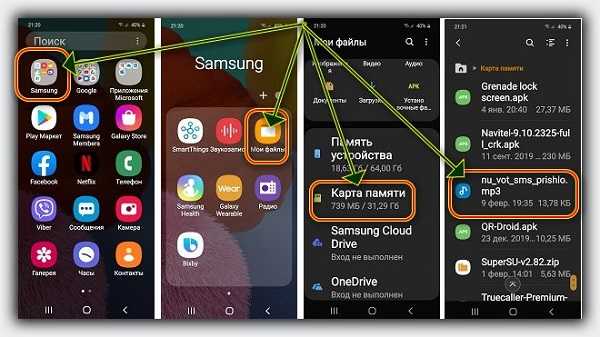
Нажмите и держите файл, пока не появятся внизу разные параметры. В нижней части этого меню жмите «Копировать» или «Перенести». Затем выберите память телефона, поищите каталог «Notifications».
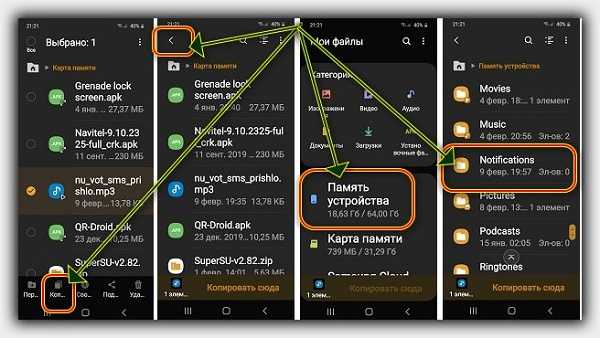
Переместите его туда или скопируйте. Теперь ваша мелодия готова для установки в качестве рингтона смс.
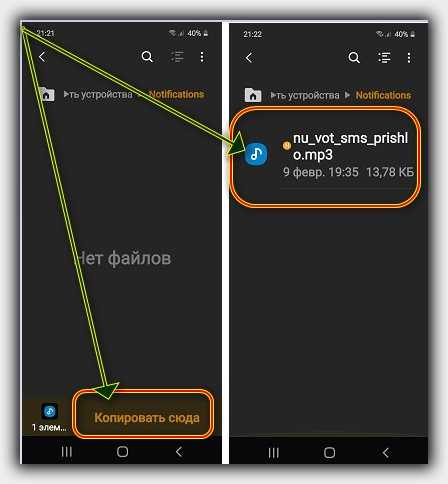
Откройте «Настройки», затем «Звуки и виб…»., при этом обратите внимание на сим карту – можно поменять мелодию сразу на двух – один рингтон на 2 симки.
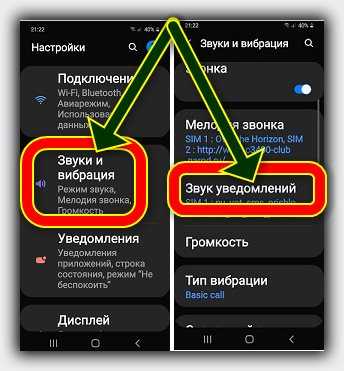
Перейдите в «Звуки уведомлений». Выберите свой музыкальный свой файл и вуаля! Теперь он автоматически установлен в качестве звукового уведомления по умолчанию.
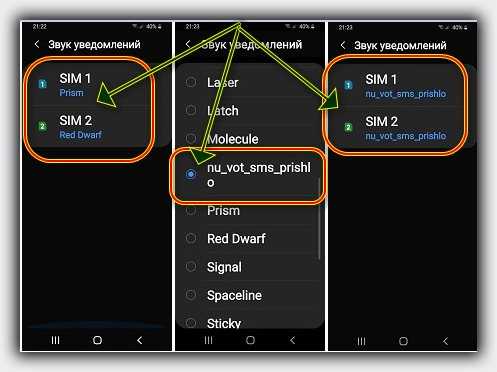
На самсунге а50 и самсунге а51 все происходит по одной схеме несмотря на то, что в первый использует андроид 9, а второй андроид 10.
Такие приложения, как Facebook, Gmail или WhatsApp, также имеют свои предусмотренные звуки уведомлений, но вы и их легко можете поменять, если хотите.
Процедура может отличаться в зависимости от каждого приложения, хотя. Мы покажем вам пример с WhatsApp:
Как видите не стоит ограничивать себя стандартными звуками или мелодиями уведомлений, вы также можете создавать и использовать свои собственные.
Все, что вам нужно сделать, это поместить нужные звуковые файлы в нужное место, и они будут выбираться как звуки сообщений смс. Успехов.
Спасибо. Все получилось)
Тоже все получилось , огромное спасибо
Отлично.
Спасибо понятно объяснили все получилось
Благодарю! Всё срослось!
спасибо ,получилось
У меня нет папки Notification, что делать? (
Ничего не получается
А куда она делась? В памяти устройства нажми вверху 3 точки, выбери настройки и передвинь ползунок напротив «Отобр. скрытых системн. файлов».
Спасибо
У меня тоже нет такой папки.В настройках стоит -отображение скрытых файло,но всё равно нет.Я создал сам на карте памяти такую папку и получилось
Спасибо,все получилось,
Огромное спасибо!
При попытке скопировать или переместить предлагает ,,Отмена,,или ,Переместить сюда.. Нажимаю Переместить -отвечает,,папка назначения совпадает с исходной папкой! Как быть?
Так может файл и есть именно в этой папке?
Нет! Проверял-чисто!
А если в другую папку бросить?
Ничего не дает делать! См. от 10.05.20.
Честно говоря не сталкивался с таким. На десятках телефрнах самсунг всегда закидывал любые файлы. Видимо причина с настроками. Попробуй сделат сброс настроек. не всего телефона с удалением данных, а именно сброс настроек. Там есть такой пункт.
Хорошо Frenk-попробую!В любом случае -спасибо что откликнулся! Появилась идея! Если подключить к компу и открыть Андроид.найти эту папку и врукопашную закинуть этот рингтон в папку! Только я ничего не испорчу в Андроиде?
Нет, ничего не испортится я и многие так всегда делают.
Спасибо» Все получилось!
Открыл скрытые папки но, не нашёл папку notifications. Что делать? Заранее спс
Самсунг а 51
Сбросил до заводских, увы не нашёл эту папку
Странно. Только что еще раз убедился что папка есть. Пробуйте создать ее (нажать троеточие вверху справа и выбрать создать папку).
Спасибо, работает
Я всё понимаю, но мне надо на SMS, а не на все уведомления! Задёргало уже смотреть то, что может и потерпеть…
Дело в том что для андроид смс и все другие сообщени считаются уведомления. Разделить их точно можно, но настроек таких в системе нет. Я не интересовался этим вопросом, но если вам это очень нужно, то могу поэксперементировать.
В бывшем «флагмане» Гэлакси S6 были отдельные уведомления для СМС, эл. почты и т.д. а тут пожадничали.Хотя это наверное маркетинг, тогда никто серию S брать не будет.
Поэксперементируй если не сложно, а то напрягает одна «своя» установленная мелодия на все уведомления.
Благодарю, все получилось!
Все получилось)
Спасибо большое!!!
Спасибо большое! Все получилось!
Все просто и гениально! Большое спасибо!
Спасибо огромное!!!! Всё получилось легко и просто)))
Сделала всё,но нет в списке «моей» мелодии)) что может быть не так? Если не сложно,подскажите!
У меня нет карты памяти,я копировала с памяти устройства)) может это имеет значение?
Может формат не тот. Нужно чтобы было в мп3.
Нет, это не влияет.
Спс. Все ок
Спасибо. все получилось.
Спасибо, все получилось
Большое спасибо!
БЛАГОДАРЮ
На SAMSUNG A31 по той же схеме все получилось, спасибо
работает.чётко.
Спасибо! Получилось!!!
Благодарю за инфу, так подробно объяснили, что 5ти летний ребёнок поймёт, как это сделать))!
Всё получилось уже тогда, когда узнала о папке Notifications. Дальше можно не читать)))
Офигеть почему я раньше об этом не знала
Благодарю за инфу, так подробно объяснили, что 5ти летний ребёнок поймёт, как это сделать))!
Всё получилось уже тогда, когда узнала о папке Notifications. Дальше можно не читать)))
А со скринами, это шедевр, спасибо большое за этот труд! Вы гений!
Офигеть почему я раньше об этом не знала 0_0
Супер, все в одно касание!!!
Спасибо всё получилось
Огромное Вам спасибо 5+++++
Спасибо большое. Быстро всё получилось ++++++++++++++10
Спасибо, всё получилось